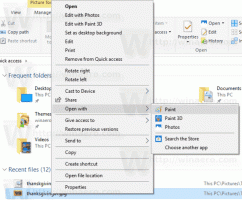Ресетујте употребу мрежних података у оперативном систему Виндовс 10
Како ресетовати употребу мрежних података у оперативном систему Виндовс 10
Виндовс 10 је у стању да прикупља и приказује употребу мрежних података. Оперативни систем може да прикаже количину мрежних података коју су потрошили Виндовс, Виндовс Упдате, Сторе и друге апликације у последњих 30 дана. У овом чланку ћемо видети како да прегледамо и ресетујемо ове информације користећи различите методе.
Да бисте видели употребу мрежних података, Виндовс 10 долази са посебном страницом у апликацији Подешавања. Може се наћи под Подешавања > Мрежа и Интернет > Употреба података.
Напомена: Постоји неколико других начина за праћење коришћења мреже у оперативном систему Виндовс 10. Погледајте следећи чланак: Како пратити употребу мреже у оперативном систему Виндовс 10 без алата треће стране
Ако треба да ресетујете употребу мрежних података, пратите упутства у наставку.
Да бисте ресетовали статистику коришћења података у оперативном систему Виндовс 10,
- Отвори Подешавања.
- Иди на Мрежа и Интернет > Употреба података.
- На десној страни кликните на везу Погледајте употребу по апликацији.
- На следећој страници изаберите мрежу за коју желите да ресетујете употребу података у падајућој листи Прикажи употребу из.
- Кликните на Ресетујте статистику коришћења дугме.
- Потврдите операцију и готови сте.
Статистика коришћења података је сада ресетована за изабрану мрежу. Поновите горе наведене кораке за друге мреже ако је потребно.
Алтернативно, можете користити посебне команде да ресетујете статистику коришћења мрежних података за све мреже одједном. Ево како.
Ресетујте све статистике коришћења мрежних података одједном у командној линији
- Отвори нови командни редак као администратор.
- Откуцајте следећу команду:
нет стоп дпс. Притисните тастер Ентер. - Сада извршите следећу команду:
дел /Ф /С /К /А "%виндир%\Систем32\сру\*". - На крају, извршите команду
нет старт дпс.
Ти си готов. Ово ће ресетовати све статистике коришћења података за све мреже у оперативном систему Виндовс 10.
Коначно, можете ручно избрисати све податке о коришћењу мрежних података без укључивања командне линије.
Ручно ресетујте сву статистику коришћења мрежних података у оперативном систему Виндовс 10
Напомена: Морате или да привремено онемогућите све мрежне адаптере или поново покренете Виндовс 10 у безбедном режиму.
- Покрените Виндовс 10 ин Безбедни режим.
- ИЛИ
-
Отворите Подешавања > Мрежа и Интернет > Етернет (или Ви-Фи), и кликните на везу "Промени својства адаптера" са десне стране.
- На екрану ће се појавити фасцикла Мрежне везе. Тамо кликните десним тастером миша на сваки адаптер и изаберите „Онемогући“ у контекстном менију.
- Сада отворите апликацију Филе Екплорер и идите до следеће фасцикле.
Ц:\Виндовс\Систем32\сру
- Избришите све датотеке и фасцикле у фасцикли „сру“.
- Изађите из безбедног режима или омогућите мрежне адаптере које сте раније онемогућили.
Само ресетујете употребу мрежних података. Пре него што:
После:
Ти си готов!
Можете уштедети своје време и користити Винаеро Твеакер. У оквиру Нетворк\Ресет Дата Усаге, можете ресетовати употребу мрежних података једним кликом у Виндовс 10. Одатле такође можете отворити одговарајућу страницу са подешавањима да бисте видели тренутну статистику и прегледали њену фасциклу помоћу Филе Екплорер-а.
Апликацију можете преузети овде:
Преузмите Винаеро Твеакер
То је то.